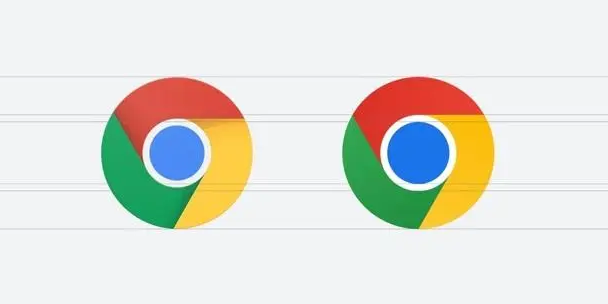Chrome浏览器中如何使用扩展程序下载在线视频
正文介绍
首先,打开 Chrome 浏览器,点击浏览器右上角的三个点图标,选择“更多工具”中的“扩展程序”。这一步是进入扩展程序管理页面,在这里可以对已安装的扩展进行管理以及安装新的扩展。
在打开的扩展程序页面中,点击“打开 Chrome 网上应用店”链接。这是一个庞大的扩展程序库,包含了各种功能的扩展。
在 Chrome 网上应用店的搜索栏中,输入关键词“视频下载”,然后按下回车键进行搜索。会出现众多与视频下载相关的扩展程序,需要仔细筛选。查看每个扩展的评分、评论数量和内容,高评分且评论良好的扩展通常更可靠和安全。
找到合适的视频下载扩展程序后,点击该扩展程序条目中的“添加至 Chrome”按钮。弹出确认对话框后,再次点击“添加扩展”完成安装。安装完成后,浏览器右上角会出现该扩展程序的图标。
当需要下载在线视频时,打开包含目标视频的网页。点击浏览器右上角刚安装的视频下载扩展图标,该扩展通常会自动检测页面中的视频资源。如果有多个视频可供选择,会列出视频的分辨率、格式等信息,根据自己的需求选择合适的视频进行下载。
有些视频下载扩展还提供了进一步的设置选项,如下载路径、是否合并视频分段等,可以根据个人喜好进行配置。设置完成后,点击下载按钮,即可开始下载视频。下载过程中可以在浏览器的下载任务管理器中查看进度,下载完成后,就能在指定的文件夹中找到下载的视频文件。
需要注意的是,在使用视频下载扩展时,要确保遵守相关网站的版权和使用条款,避免用于非法用途。同时,定期更新扩展程序以保证其性能和安全性,因为开发者可能会修复漏洞或增加新功能。

首先,打开 Chrome 浏览器,点击浏览器右上角的三个点图标,选择“更多工具”中的“扩展程序”。这一步是进入扩展程序管理页面,在这里可以对已安装的扩展进行管理以及安装新的扩展。
在打开的扩展程序页面中,点击“打开 Chrome 网上应用店”链接。这是一个庞大的扩展程序库,包含了各种功能的扩展。
在 Chrome 网上应用店的搜索栏中,输入关键词“视频下载”,然后按下回车键进行搜索。会出现众多与视频下载相关的扩展程序,需要仔细筛选。查看每个扩展的评分、评论数量和内容,高评分且评论良好的扩展通常更可靠和安全。
找到合适的视频下载扩展程序后,点击该扩展程序条目中的“添加至 Chrome”按钮。弹出确认对话框后,再次点击“添加扩展”完成安装。安装完成后,浏览器右上角会出现该扩展程序的图标。
当需要下载在线视频时,打开包含目标视频的网页。点击浏览器右上角刚安装的视频下载扩展图标,该扩展通常会自动检测页面中的视频资源。如果有多个视频可供选择,会列出视频的分辨率、格式等信息,根据自己的需求选择合适的视频进行下载。
有些视频下载扩展还提供了进一步的设置选项,如下载路径、是否合并视频分段等,可以根据个人喜好进行配置。设置完成后,点击下载按钮,即可开始下载视频。下载过程中可以在浏览器的下载任务管理器中查看进度,下载完成后,就能在指定的文件夹中找到下载的视频文件。
需要注意的是,在使用视频下载扩展时,要确保遵守相关网站的版权和使用条款,避免用于非法用途。同时,定期更新扩展程序以保证其性能和安全性,因为开发者可能会修复漏洞或增加新功能。